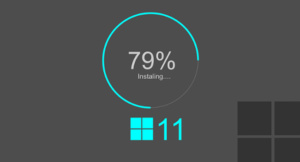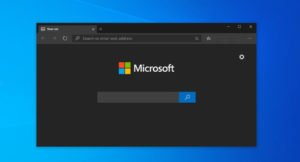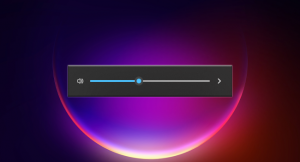Если вы хотите, чтобы ваш компьютер под управлением Windows 11 работал наилучшим образом, рекомендуется настроить некоторые параметры системы, чтобы оптимизировать общую производительность и полностью реализовать ее потенциал.
Иметь компьютер, который работает плавно, без задержек и перебоев, — желание многих пользователей. К счастью, в мире Windows существуют возможности для достижения желаемой производительности. Среди этих альтернатив — функция максимальной производительности в Windows 11 и Windows 10. Этой функцией обязательно нужно воспользоваться, поскольку она предлагает дополнительные преимущества для операционной системы.
Что такое режим максимальной производительности в Windows 11 и как его активировать
Режим максимальной производительности специально разработан для того, чтобы придать компьютеру дополнительное ускорение, необходимое для достижения наибольшего потенциала. Поэтому если у вас есть ПК с высококлассным оборудованием, например, рабочая станция или сервер, эта функция идеально подойдет для обеспечения максимальной производительности.
Основная цель — минимизировать или даже устранить микрозадержки, которые иногда возникают при использовании более детальных методов управления питанием. Следует отметить, что микрозадержки — это небольшой промежуток времени между моментом, когда операционная система распознает, что компоненту требуется дополнительное питание, и моментом, когда он его получает. Хотя обычно этот промежуток составляет доли секунды, он может существенно повлиять на общее впечатление от работы.

Почему стоит включить этот режим? Если вы используете компьютер для ресурсоемких задач, таких как редактирование видео, 3D-дизайн или другие виды деятельности, которые сильно нагружают аппаратное обеспечение, эта настройка может оказать существенное влияние.
В целом вы заметите улучшение скорости и производительности, что позволит вам работать более эффективно и не испытывать разочарования. Однако важно отметить, что этот режим питания определяет, как компьютер потребляет энергию. Существует несколько вариантов, каждый из которых имеет свои преимущества и недостатки.
Например, по умолчанию используется режим «Сбалансированный», который обеспечивает хороший баланс между производительностью и энергоэффективностью. Однако если вам нужен максимальный потенциал, то следует перейти в режим питания «Максимальная производительность».
Если вы используете ноутбук, необходимо помнить, что этот режим максимальной производительности может быстрее разрядить аккумулятор. Поэтому использовать его следует только при подключении к электросети.
Итак, чтобы активировать этот режим максимальной производительности в Windows 11, выполните следующие действия:
- Нажмите кнопку «Пуск».
- Выберите значок «Параметры».
- В разделе «Система» прокрутите вниз и найдите пункт «Питание и батарея».
- Затем в подразделе «Питание» найдите «Режим питания» и выберите «Макс. производительность».
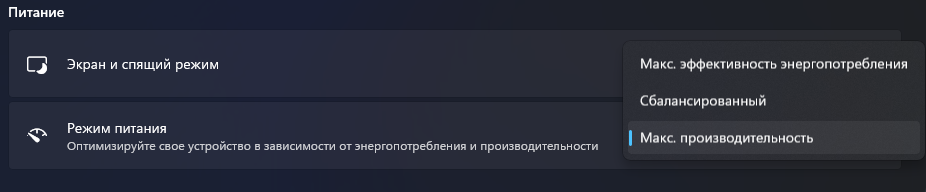
Теперь ваш компьютер будет настроен на постоянную работу с максимальной производительностью. Однако следует помнить, что этот режим потребляет больше энергии, поэтому, если у вас ноутбук, то его необходимо всегда подключать к источнику питания.
Эта функция является очень полезным инструментом для повышения работоспособности, когда требуется дополнительная производительность.